Laptop Kena Reset? Begini Cara Mengembalikannya! Semua Akan Pulih
Teknologi Jempolan
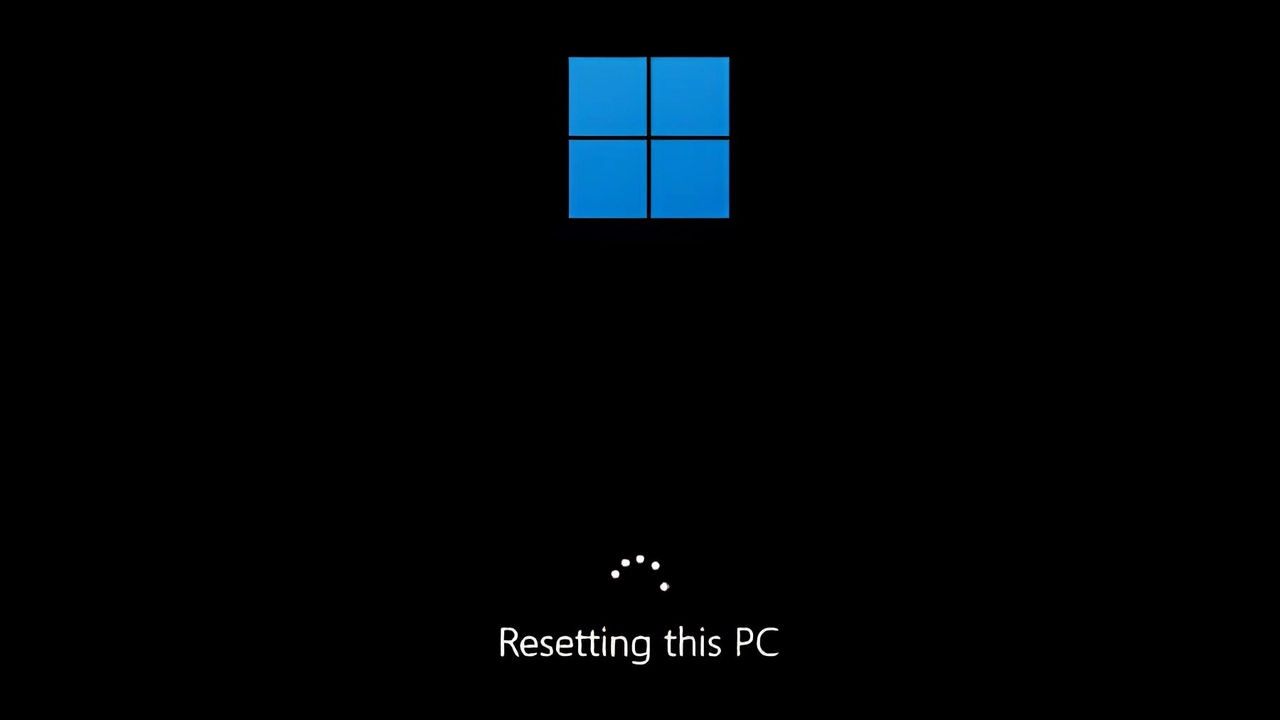
Ketika Semua Terasa Hilang Setelah Reset...
Tidak ada yang lebih mengejutkan daripada menyalakan laptop dan menyadari semuanya kembali seperti baru keluar dari pabrik. Semua data, aplikasi, dan pengaturan pribadi lenyap seketika.
Entah itu akibat salah pencet, kesalahan teknis, atau memang niat reset tapi lupa backup—situasi ini membuat panik siapa saja.
Namun, kabar baiknya: data yang hilang setelah reset tidak selalu benar-benar musnah.
Melalui panduan ini, Tekno Jempol akan membahas langkah demi langkah bagaimana cara mengembalikan laptop yang ke reset, baik secara sengaja maupun tidak.
Kami sertakan juga berbagai skenario yang mungkin terjadi, solusi nyata, serta tips pencegahan agar kejadian serupa tidak terulang. Yuk, selamatkan data berharga kamu sebelum terlambat!
Jenis Reset yang Perlu Kamu Kenali
Sebelum memulai pemulihan, pahami dulu: reset seperti apa yang kamu alami?
| Jenis Reset | Dampaknya | Peluang Pemulihan |
|---|---|---|
| Reset Manual (via Settings) | Bisa memilih: simpan data atau hapus semua | Tinggi hingga sedang |
| Reset Pabrik (Factory Reset) | Semua file di drive sistem terhapus total | Sedang hingga rendah |
| Reset Tanpa Backup | Tidak tersimpan di cloud/drive eksternal | Bergantung pada aktivitas setelah reset |
Semakin sedikit aktivitas setelah reset, semakin besar kemungkinan data lama belum tertimpa dan bisa dipulihkan.
Risiko Lupa Backup Sebelum Reset: Apa yang Sebenarnya Terjadi?
Satu hal yang sering terabaikan oleh pengguna laptop pemula hingga menengah adalah dampak reset tanpa backup. Banyak yang mengira reset hanya akan menghapus aplikasi dan pengaturan, bukan file pribadi.
Padahal, dalam proses reset—terutama opsi "Remove everything"—semua file di drive sistem akan terhapus permanen, termasuk dokumen, gambar, dan folder penting di Desktop.
Ini bukan sekadar teori. Berdasarkan laporan dari Microsoft Support (2023), lebih dari 42% pengguna Windows yang melakukan reset memilih opsi "hapus semua" tanpa membaca deskripsinya secara lengkap.
Apa saja yang hilang jika laptop di reset?
- Dokumen skripsi atau tugas akhir.
- Foto kenangan dan file keluarga.
- Lisensi software yang hanya tersimpan lokal.
- Folder kerja di Desktop atau Documents.
- Project coding, desain, atau musik.
Solusinya? Disiplin backup. Gunakan software backup gratis seperti Macrium Reflect, atau aktifkan sinkronisasi otomatis via OneDrive, Google Drive, atau Dropbox.
Langkah-langkah Mengembalikan Laptop Setelah Reset
Cek Recycle Bin
Jika reset dilakukan hanya pada user account (bukan factory reset), kadang file berpindah ke Recycle Bin. Berikut ini cara mengembalikan laptop yang ke reset via Recycel Bin:
- Buka Recycle Bin dari desktop.
- Cek apakah ada file penting di sana.
- Klik kanan > Restore.
Catatan: Ini hanya berlaku jika kamu melakukan reset tanpa menghapus file.
Cari Folder "Windows.old"
Setelah reset (terutama update besar Windows), sistem kadang menyimpan versi lama dalam folder bernama Windows.old.
Cara mengeceknya:
- Buka File Explorer.
- Masuk ke Drive
C:\. - Cari folder
Windows.old.
Kalau folder itu masih ada, kamu bisa:
- Buka dan salin file dari
C:\Windows.old\Users\nama_user\Documentske lokasi lain.
Penting: Folder ini otomatis akan terhapus oleh Windows dalam waktu 10 hari. Jadi bertindaklah cepat!
Gunakan Software Recovery
Bagaimana cara mengembalikan data yang hilang di laptop? Jika tidak berhasil menemukan file dengan dua cara sebelumnya, saatnya gunakan software recovery. Tapi jangan asal pilih! Berikut beberapa tool terpercaya yang bisa kamu gunakan:
- Recuva: Buatan Piriform, developer yang sama dengan CCleaner. Bisa preview file sebelum restore. Link resmi:
https://www.ccleaner.com/recuva - EaseUS Data Recovery Wizard: Bisa recovery lebih dari 1000 format file. Ada versi gratis untuk recovery hingga 2 GB. Link resmi:
https://www.easeus.com/datarecoverywizard/ - Disk Drill: Cocok untuk pengguna yang kehilangan partisi. Versi gratis bisa scan dan preview. Link resmi:
https://www.cleverfiles.com/
Tips:
- Jangan instal tool di drive yang sama dengan lokasi data hilang.
- Jalankan deep scan untuk hasil maksimal.
- Simpan file hasil recovery ke flashdisk atau drive lain.
Restore via Akun Microsoft
Kalau sebelumnya kamu mengaktifkan sinkronisasi akun Microsoft, bisa jadi data dan pengaturanmu masih tersimpan di cloud.
Langkah-langkah:
- Masuk ke akun Microsoft yang sama seperti sebelumnya.
- Buka Settings > Accounts > Sync your settings.
- Pastikan toggle "Sync settings" aktif.
- Cek apakah pengaturan desktop, browser, dan file di OneDrive kembali otomatis.
Keuntungan:
- Beberapa pengaturan, password, dan tema bisa langsung kembali.
- File di folder OneDrive biasanya tetap aman dan bisa terakses kembali di cloud.
Tips Pencegahan Agar Tak Terjadi Lagi
Mencegah lebih baik daripada panik kemudian. Berikut kebiasaan sederhana yang bisa menyelamatkan data kamu:
- Lakukan Backup Rutin: Gunakan hard disk eksternal atau NAS. Atur backup otomatis seminggu sekali.
- Manfaatkan OneDrive atau Cloud Lain: OneDrive bisa sinkron otomatis dengan folder Documents, Pictures, dan Desktop. Gunakan akun Microsoft yang sama di semua perangkat.
- Buat Titik Pemulihan Sistem (System Restore Point)
- Masuk ke Control Panel > System > System Protection.
- Klik "Create untuk membuat restore point secara manual.
- Gunakan restore point ini saat sistem bermasalah tanpa harus reset total.
Studi Kasus: Laptop Reset Total Karena Salah Klik
Suatu ketika, seorang mahasiswa jurusan Arsitektur di Bandung mengalami nasib sial. Ia bermaksud membersihkan laptopnya dari virus dengan melakukan "refresh Windows". Tanpa membaca keterangan pada layar, ia memilih opsi "Remove everything and clean the drive."
Hasilnya? Seluruh file tugas semester, desain CAD, dan arsip kerja kelompok hilang dalam sekejap. Untungnya, dengan bantuan EaseUS Data Recovery, sebagian besar file berhasil pulih karena:
- Drive belum menulis file baru.
- Proses recovery terjadi kurang dari 24 jam setelah reset.
Ini menunjukkan bahwa waktu dan tindakan awal sangat menentukan keberhasilan proses recovery.
SSD vs HDD: Mana yang Lebih Sulit Dipulihkan Setelah Reset?
Banyak pengguna belum menyadari bahwa media penyimpanan juga mempengaruhi kemungkinan suksesnya pemulihan data.
| Jenis Drive | Karakteristik Reset | Peluang Recovery | Catatan Tekno Jempol |
|---|---|---|---|
| HDD (Hard Disk Drive) | Menyimpan data secara magnetik; reset tidak langsung hapus fisik | Cukup tinggi | Selama belum overwrite, recovery masih mungkin |
| SSD (Solid State Drive) | Menghapus data menggunakan teknologi TRIM (otomatis menghapus sektor kosong) | Rendah | Data bisa hilang seketika setelah reset |
Apa itu TRIM? Fitur ini membuat SSD lebih cepat, tapi sekaligus mempersulit proses recovery karena sektor kosong langsung "dibersihkan".
Saran: Jika kamu menggunakan SSD dan tidak punya backup, hindari melakukan reset secara sembrono. Selalu konsultasikan dulu sebelum mengambil tindakan ekstrem.
Secara teknis, file yang terhapus tidak langsung lenyap dari hard disk drive. Selama belum tertimpa data baru (overwrite), file masih bisa kembali pulih.
Menurut Digital Forensics Research Workshop (DFRWS), file yang terhapus secara logis bisa tetap terdeteksi dalam waktu berminggu-minggu tergantung pada aktivitas pengguna.
Jadi: jangan instal terlalu banyak program baru atau menyimpan file ke drive C: sebelum recovery!
Testimoni Tekno Jempol
"Pernah satu waktu, seorang teman Tekno Jempol reset laptopnya karena lambat, lalu panik karena file skripsinya hilang. Untungnya, folder Windows.old masih ada. File berhasil dipulihkan hanya dalam 10 menit! Dari situ kami belajar: selalu cek peluang recovery sebelum menganggap semuanya hilang."
Selalu Ada Jalan untuk Memulihkan Laptop Ter-reset
Mengembalikan laptop yang ke reset memang butuh langkah ekstra. Tapi dengan pemahaman yang tepat, alat yang terpercaya, dan sedikit kesabaran—data bisa kembali. Artikel ini membekali kamu dengan solusi cepat, praktis, dan terbukti.
Pertanyaan yang Sering Ditanyakan (FAQ)
Apakah reset sama dengan format ulang?
Tidak sepenuhnya. Reset adalah fitur Windows untuk mengembalikan sistem ke kondisi awal dengan pilihan mempertahankan atau menghapus data. Format lebih ekstrem dan biasanya dilakukan manual via bootable installer.
Kalau saya reset tapi simpan file, apakah data tetap aman?
Biasanya ya. Tapi aplikasi akan terhapus, dan sebagian folder mungkin berpindah lokasi atau hilang jika ada bug.
Apakah bisa recovery data dari laptop yang tidak bisa booting?
Bisa. Gunakan bootable recovery USB seperti Hiren's Boot CD, lalu jalankan software recovery dari sana.
Kenapa folder Windows.old kadang tidak muncul?
Folder ini hanya muncul jika reset dilakukan tanpa memilih "hapus semua partisi" dan sistem tidak rusak parah.

Teknologi Jempolan
Teknologi Jempolan hadir dengan panduan praktis, solusi khusus, dan ulasan terbaik untuk membantu kalian dalam dunia komputer yang terus berkembang.
Penasaran dengan Teknologi Jempolan? Cek profilnya di sini.